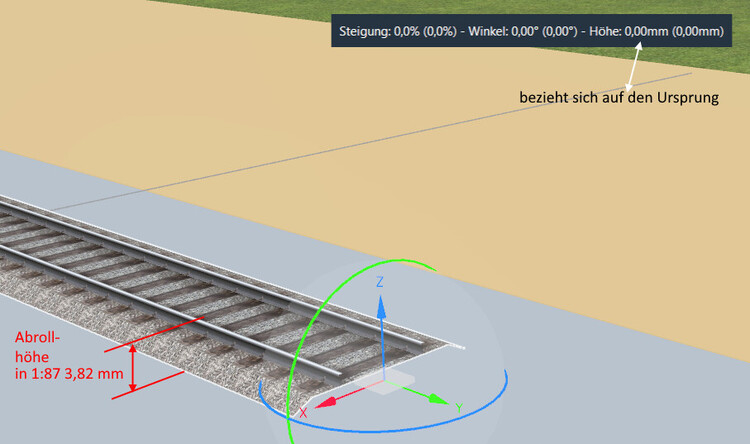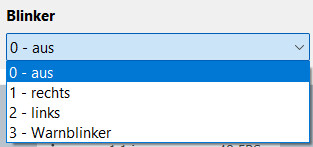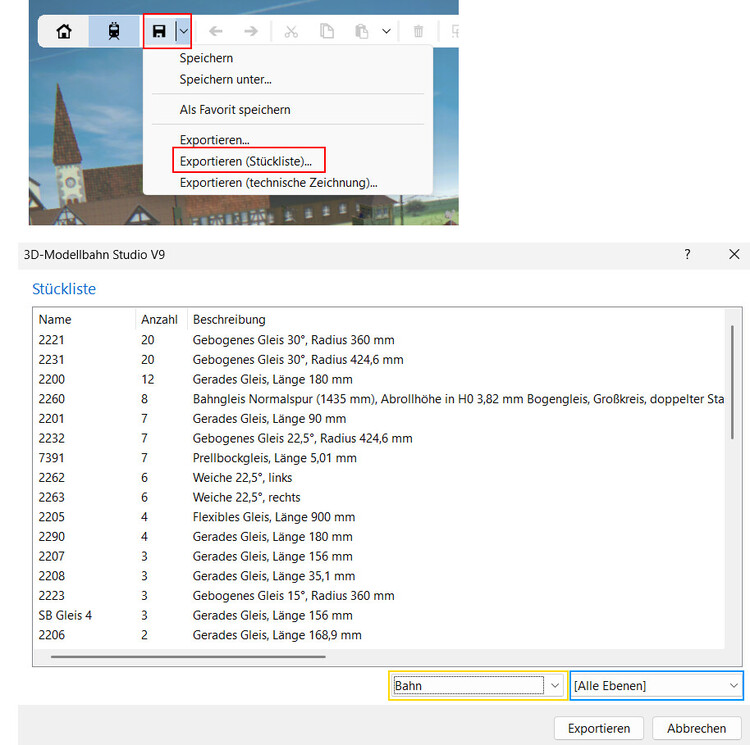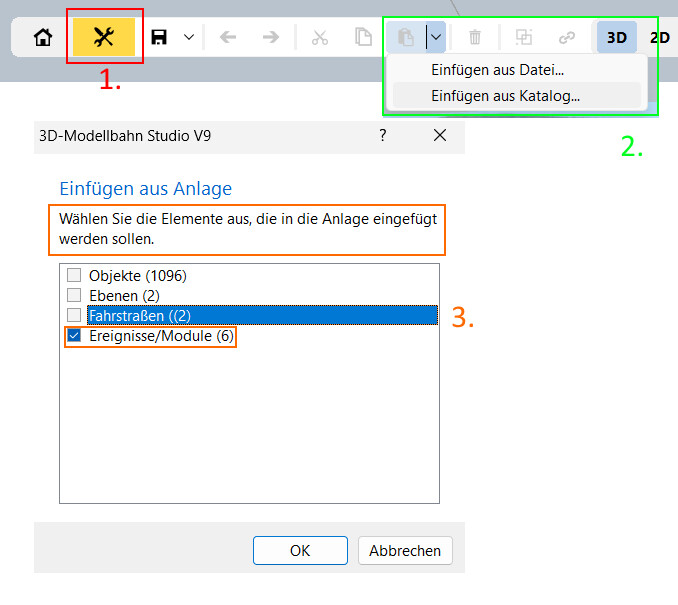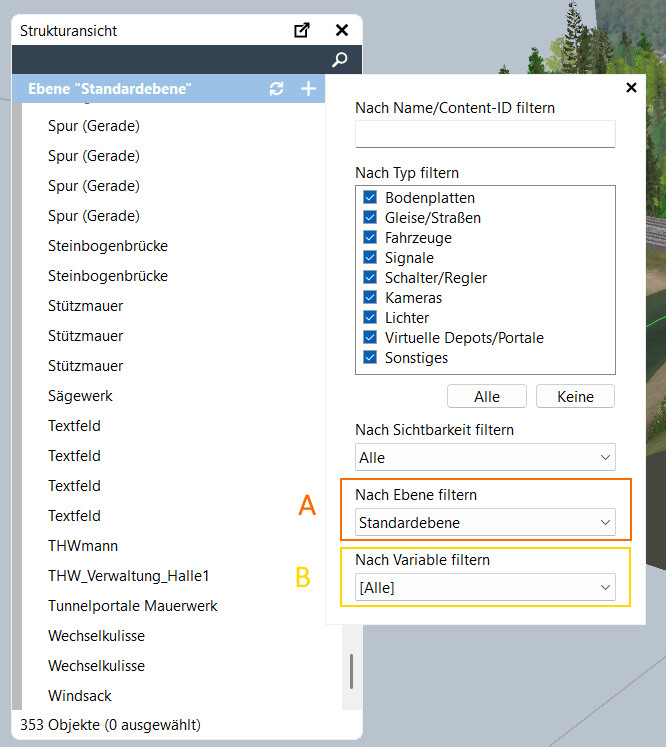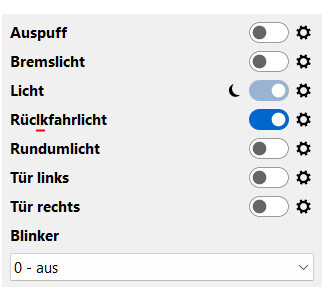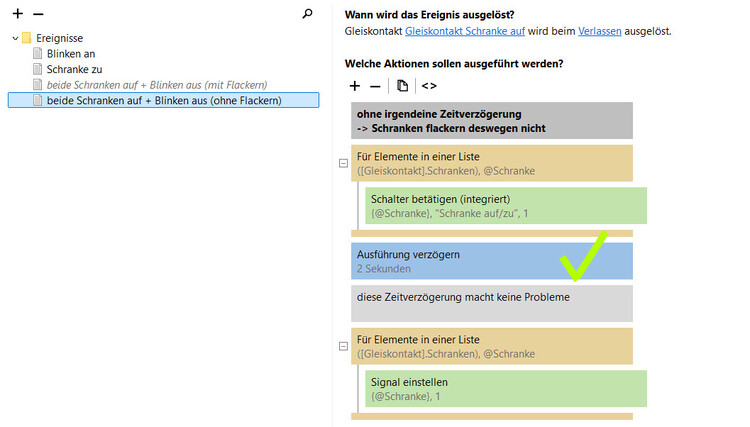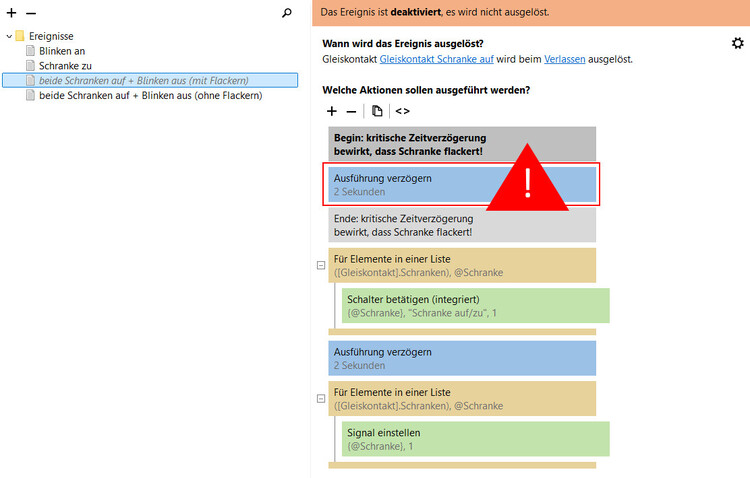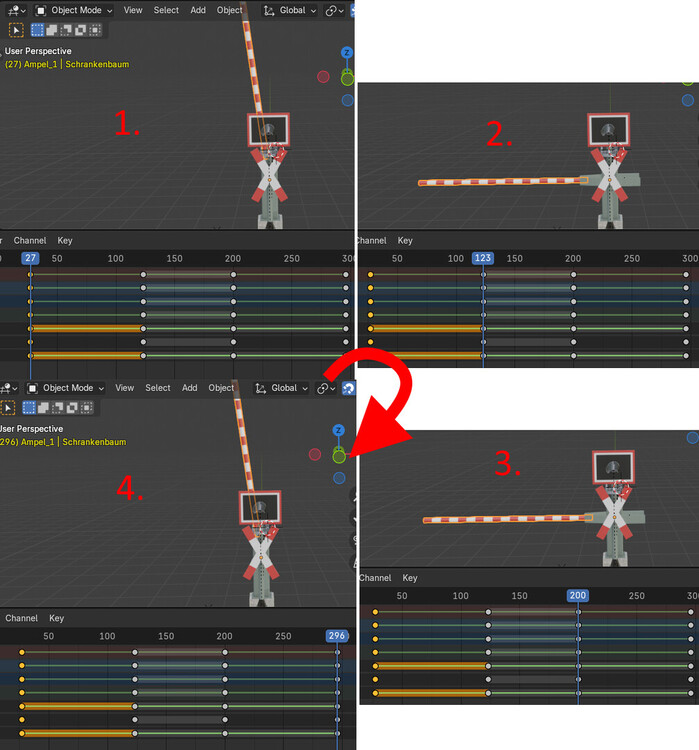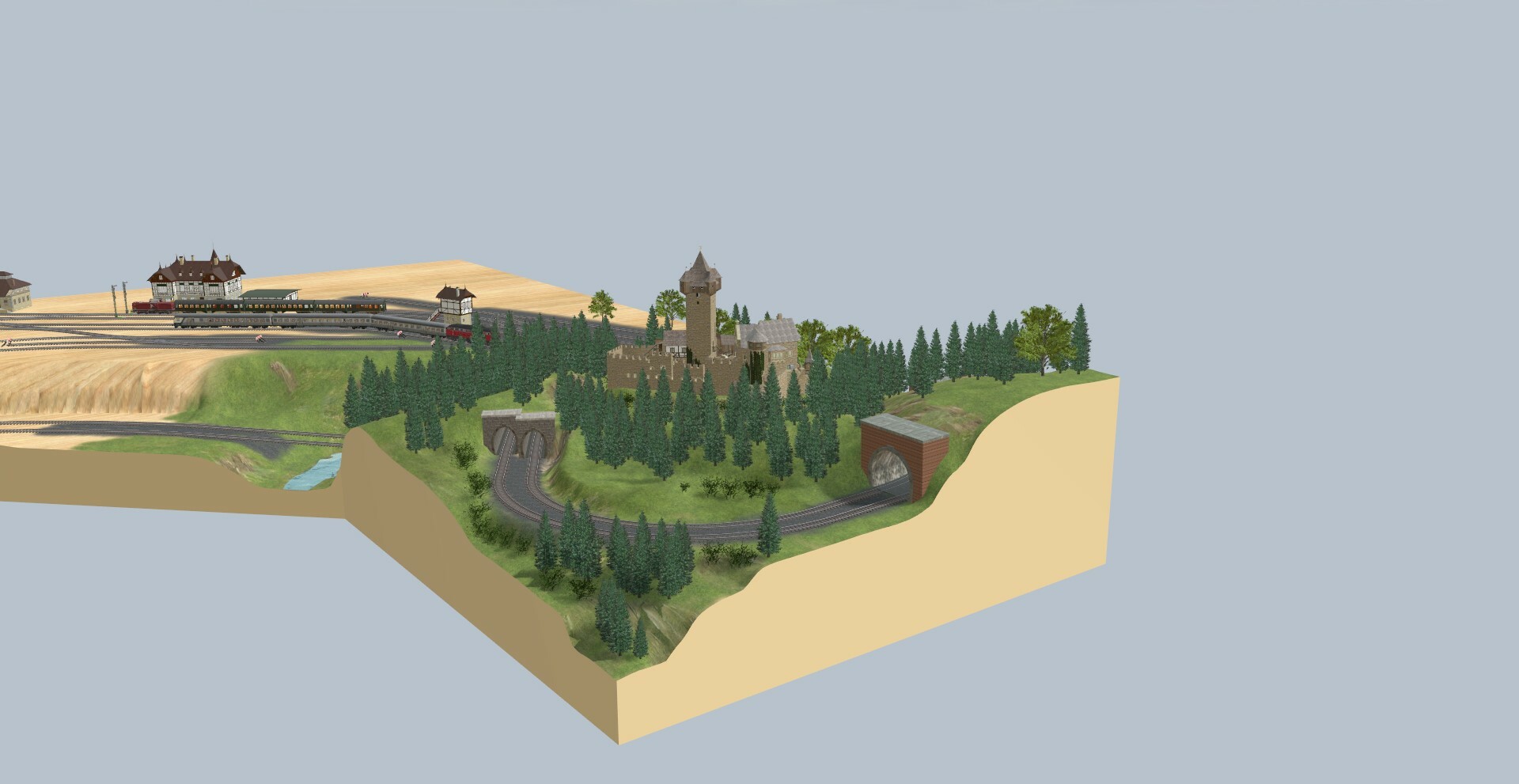
tim-fischertechnik
Mitglieder
-
Benutzer seit
-
Letzter Besuch
-
tim-fischertechnik gefällt ein Beitrag im Thema: Modelle von Jan
-
tim-fischertechnik gefällt ein Beitrag im Thema: Ruhrtal
-
tim-fischertechnik gefällt ein Beitrag im Thema: Brummis Bastelkiste
-
tim-fischertechnik gefällt ein Beitrag im Thema: SualokinK's Modellbau ab V9.5
-
MikeMands gefällt ein Beitrag im Thema: Tutorials zur Ereignisverwaltung
-
BahnLand gefällt ein Beitrag im Thema: Tutorials zur Ereignisverwaltung
-
tim-fischertechnik gefällt ein Beitrag im Thema: Es geht los im Keller
-
dbahr gefällt ein Beitrag im Thema: Tims Modellbau 2022
-
tim-fischertechnik gefällt ein Beitrag im Thema: Brummis Bastelkiste
-
tim-fischertechnik gefällt ein Beitrag im Thema: Ronis Projekte
-
tim-fischertechnik gefällt ein Beitrag im Thema: Anlage Keilbahnhof
-
tim-fischertechnik gefällt ein Beitrag im Thema: Modelle von Reinhard
-
tim-fischertechnik gefällt ein Beitrag im Thema: Ronis Projekte
-
uk858 gefällt ein Beitrag im Thema: Tims Modellbau 2022
-
Reinhard gefällt ein Beitrag im Thema: Tims Modellbau 2022
-
Herman gefällt ein Beitrag im Thema: Tims Modellbau 2022
-
stefan0 gefällt ein Beitrag im Thema: Tims Modellbau 2022
-
Leuchtturm gefällt ein Beitrag im Thema: Tims Modellbau 2022
-
volkerfreimuth gefällt ein Beitrag im Thema: Tims Modellbau 2022
-
Roter Brummer gefällt ein Beitrag im Thema: Tims Modellbau 2022
-
Tims Modellbau 2022
Hallo zusammen, ein kleiner Ausblick für das nächste Jahr. Der Anfang des LINT 41 (BR 648) ist schon gemacht. Es ist eine moderne Baureihe, die auch heute noch vielerorts auf vielen Nebenbahnen/Privatbahnen vertreten ist. Dementsprechend werde ich versuchen, möglichst viele bunte Variationen zu erstellen. Ich bedanke mich bei allen, die mir mit Rat und Tat zur Seite gestanden haben. Es war nämlich nicht leicht, die richtigen Proportionen für die Vorderfront zu finden, weil die Bilder z.T. verzerrt waren und die Auswahl an detaillierten Zeichnungen rar ist. Es fehlt noch die Inneneinrichtung (Sitze, Führerstand etc.) und natürlich noch die Texturierung. An dieser Stelle möchte ich mich für das Jahr 2025 bei allen Forumsmitgliedern wie zum Beispiel Götz und Alexander mit ihren Twitch-Streams bedanken und den vielen anderen Mitgliedern und Modellbauern, die das Studio maßgeblich bereichern. Ich wünsche Euch hiermit ein frohes und besinnliches Weihnachtsfest und geruhsame Feiertage. Viele Grüße Tim
-
Licht am Kfz beim Parken ausschalten
Hallo @JimKnopf , Das Hinterlegen des Werts einer individuellen Variable ist hier händisch sehr mühsam. @prinz, hat aber mal ein Skript entwickelt, mit dem man einfach die Animationsnamen automatisch zuweisen kann. Aus einer vordefinierten Liste an Namen (Modulvariable), wird über eine Testfunktion pcall geprüft, ob das Modell einen Animationsnamen aus der Liste besitzt. Trifft dies zu, wird dann der individuelle Name für die Animation als Objektvariable eingetragen. Das Einzige, was man ergänzen müsste, wäre den Vorratsspeicher mit den möglich vorkommenden Namen zu füllen. https://community.3d-modellbahn.de/forums/topic/8646-t%C3%BCrsteuerung-von-neo/#findComment-110505 Die Anlage entstand noch vor Version 9 und spricht nur die Animationen an. Für die Lichter, die mit dem integrierten Schalter gesteuert werden, müsste man statt den Namen für die Animationen die Namen für die integrierten Schalter verwenden und die Testfunktion pcall so anpassen, dass sie nicht mehr Animationen, sondern Lichter anspricht. Viele Grüße Tim
-
Maßangaben
Hallo @Spotter2025 , in diesem Fall bezieht sich die Maßangabe eines Gleises an den blauen Dreiecken immer auf den Koordinatenursprungs des Modells, der in z-Richtung (bei Gleisen) immer auf der Höhe 0 mm liegt und nicht auf der Gleisoberkante. Wenn nämlich der Koordinatenursprung auf 3,82 mm also der Schienenoberkante gesetzt wäre, würde das Modell unter der Bodenplatte verschwinden. Die Abrollhöhe des Modell liegt bei einem Maßstab von 1 zu 87 bei 3,82 mm. Kennst du den Twitch-Stream von Alexander und Götz. Gestern wurde dort genau auf das Thema Gleise, virtuelle Spuren und virtuelle Rampen eingegangen. Schau mal ob dir das weiterhilft. Goetz - Twitch https://community.3d-modellbahn.de/forums/topic/10416-3d-modellbahn-studio-live-auf-twitch Viele Grüße Tim
-
Modelle von Reinhard
Dürfen Modellbauer nicht einmal eine Pause einlegen und sind sie verpflichtet "wie am laufenden Fließband" neue Modelle zu veröffentlichen? Modellbauer haben noch andere Aktivitäten wie Job, Familie etc. und ein gelungenes Modell braucht eben seine Zeit. Das umfasst die aufwendige Recherche, Modellierung und Texturierung und zuletzt die User-Wünsche, die teils in dem Maße ausufern, dass man fast nie mit seinem Modell fertig werden würde, wenn man sie ernst nimmt! Teilweise scheint es so, dass es ein regelrechtes Quengeln ist, wenn User-Wünsche geäußert werden. Es fragt sich dann auch immer, ob das jüngst veröffentlichte Modell noch in zwei bis drei Jahren verwendet wird oder ganz in Vergessenheit gerät. @Reinhard hat doch erst seinen wunderbaren Citaro vorgestellt und nun zur Freigabe hochgeladen. Wie er an anderer Stelle schrieb hat er aufgrund seines Jobs nicht immer die Zeit sich intensiv mit dem MBS zu beschäftigen: https://community.3d-modellbahn.de/forums/topic/2989-modelle-von-reinhard/page/64/#findComment-131520 Manchmal erstellt man ein Modell vor einem anderen Modell, auch wenn das nicht so geplant war, weil sich die Vorrausetzungen zum Beispiel durch passende Maßzeichnungen geändert haben. Ich finde, dass man immer dankbar sein sollte für die Modelle, die hier rein freiwillig erstellt und der Community zu Verfügung gestellt werden und man sollte sich dementsprechend gedulden, denn die meisten Wünsche werden irgendwann erfüllt. So auch der Talent3 von @Leuchtturm , der vorgestellt wurde und bald veröffentlicht wird. Warte also ab und vielleicht werden irgendwann auch die Doppelstockwagen kommen. Nichts für ungut Mit nachdenklichen Grüßen Tim
-
Tims Modellbau 2022
Hallo liebe 3D-Modellbaucommunity, vielen Dank für die Likes und Verbesserungsvorschläge. Das kann ich gerne abändern. Ist der neue weichere Lichtkegel stimmiger? Eine aktuelle Version des Bushofs mit Leuchtstoffröhren ist hochgeladen. PS: Nachdem alles soweit in Ordnung ist, werde ich mich an die LOD-Stufen machen. Viele Grüße Tim
-
Tims Modellbau 2022
Da habe ich glatt vergessen die ID zu veröffentlichen. Betriebsblindheit ... ID Bushof (historisch) mit Leuchtstoffröhren: F741A099-A6D6-459D-85EA-ACD2EE7E0324 Lasst mich wissen, ob das jetzt funktioniert. Eigentlich war dies die Anpassung an die Stadtstraßen, aber mir erscheint es auch sinnvoller, das Modell auf Höhe 0 mm, anstatt auf 2mm zu setzen. Die Höhe wurde in allen Variationen auf 0 mm angepasst. Viele Grüße Tim
-
Tims Modellbau 2022
Wir schreiben das Jahr 1971 und der Bahnbedienstete Joost macht sich in einer kühlen Novembernacht zur Arbeit. Er hat heute Nachtschicht und soll die alten Glühlampen durch moderne Leuchtstoffröhren ersetzen, die nach Angaben der Bahnstelle Blankenberg um bis zu 4 bis 5 mal effizienter sind. Nach rund einer guten Stunde hat er mit seinen Arbeitskollegen Achim vier Leuchtstoffröhren installiert und testet die Lichtausbeute, die deutlich höher ausfällt als die der vorherigen Glühbirnen. Doch nach einem halben Jahr ruft ihn die Bahnstelle Bankstelle Blankenberg nochmal zur Arbeit. Die erste Leuchtstoffröhre flackert komisch und ist augenscheinlich defekt. Bushof (historisch) Leuchtstoffröhre flackern - YouTube Joost bedauert, dass er damals die billigsten aller Leuchtstoffröhren installiert hat und tauscht auch noch die anderen drei Leuchtstoffröhren gegen eine Haltbarere aus. Das Modell mit den Leuchtstoffröhren ist ein separates Modell mit der ID: F741A099-A6D6-459D-85EA-ACD2EE7E0324 Hierbei schaltet sich das Licht automatisch bei Nacht ein. Das Flackern ist als integrierte Schalter ebenfalls standardmäßig bei Nacht aktiviert, lässt sich aber ausschalten. Viele Spaß mit den neuen Modellen. Viele Grüße Tim
-
Tims Modellbau 2022
und nun folgt noch das andere Modell "Bank (geschwungen)". Entwurf: E8611819-279B-411F-B22C-9E5963EDB41C Viele Grüße Tim
-
Tims Modellbau 2022
Hallo zusammen, gerne möchte ich mein nächstes Modell "Bushof historisch" vorstellen. Das Modell ist nach dem Modell Busch 1377 nachempfunden. Es handelt sich hierbei um eine überdachten Haltestand für Omnibusse mit vier Sitzbänken und mit editierbaren Ortsnamen. Das Modell besitzt eine Ambient Occlusion, Roughness- und Metalic-Textur. editierbarer Ortsnamen (Beschriftung) zwei Variationen: Die zweite Variation enthält keine Sitzbänke. Dafür besitzt sie Kontaktpunkte für die Sitzbänke, die ich im nächsten Beitrag vorstelle. Damit lassen unterschiedliche Farbkompositionen der Bänke nachstellen. Entwurf: 7564E696-F145-4A91-BDFB-DA6039691C8BAnregungen und Verbesserungsvorschläge sind wie immer willkommen. Viele Grüße Tim
-
Modelle von Reinhard
Hallo @Reinhard Chapeau! Das Modell ist dir echt gut gelungen. Vor allem mit dem liebevoll gestaltetem Fahrerplatz, Zielanzeige usw. Die Idee mit dem MBS Logo ist pfiffig. Ich habe das Modell getestet und mir ist nur eine Kleinigkeit aufgefallen. Für die Blinker links, rechts und Warnblinker könnte man einen gemeinsamen integrierten Schalter verwenden wie es auch SualokinK bei seinem Radlader 5AE5C042-BE06-4090-93AB-C1C05641754F gemacht hat. Das würde die Sache übersichtlicher machen. Viele Grüße Tim
-
Ronis Projekte
Hallo @RoniHB , ich glaube es liegt an dem Maßstab (ich vermute mal du hast 1:87 gewählt), denn wenn ich x = -110,8802 durch 87 teile erhalte ich 1,27448m was umgerechnet wieder deinen 1274,4 mm entspricht. Viele Grüße Tim
-
Geleise Typ zählen
Hallo @Abbit, willkommen im Forum! Du kannst in Version 9 die Gleise vom gleichen Typ zählen, in dem du die Stückliste verwendest. Unter Speichern gibt es die Möglichkeit eine Stückliste als csv-Datei (Excel) zu exportieren. Du kannst unter der Kategorie Bahn zum Beispiel alle Gleise exportieren lassen. Wenn du dort Straße wählst, werden die alle Straßenelemente zurückgegeben. Du kannst auch gezielt nur nach einer Ebene suchen, wenn du zum Beispiel einen Schattenbahnhof hast und die Gleise entsprechend dieser Ebene Schattenbahnhof zugeordnet hast. Viele Grüße Tim
-
Ereignis Ex-/Import
Hallo @MarkoP , kennst du die Möglichkeit, dass man beim Importieren einer Anlage auch nur die EV einzeln importieren kann? Das ist m. M. n sehr bequem. Falls du gezielt Objekte mit seiner EV kopieren möchtest, weist du am besten alle Objekte, die du haben möchtest, einer Ebene zu. Danach löscht du gezielt die Objekte in der Standardebene mithilfe der Filtermöglichkeiten und beim Import setzt du dann zusätzlich noch die Auswahloption Objekte. Neben den Ebenen (A) kannst du sogar auch nach der Variable (B) filtern. Zuerst sucht man nach Objekten mit einer bestimmten Variable mithilfe des Filters. Dann weist man den Objekten dann eine neue Ebene wie zum Beispiel Bahnübergang zu. Alle Objekte in der Standardebene kann man dann auf einen Schlag mit STRG + A und dann Entf löschen. Wie du siehst, ist das nicht sonderlich schwer und ist wesentlich einfacher, als wenn man Objekte händisch ohne Filter löscht. Viele Grüße Tim
-
SualokinK's Modellbau V9
Hallo @SualokinK , ein schönes Modell hast du da erstellt. Besonders gelungen finde ich die Innenraumgestaltung, Räder, Beschriftungsmöglichkeit und die Tatsache, dass es zwei Modelle sind, damit Kurvenfahrten realistischer dargestellt werden können. Beim Testen sind mir nur folgende Kleinigkeiten aufgefallen: Für das Modell: Radlader groß hinten ID 5AE5C042-BE06-4090-93AB-C1C05641754F hat sich ein Rechtschreibfehler in der vierten Schalter Aktion eingeschlichen. Teilweise bewegt sich der Zylinderkolben außerhalb des Zylinders. Dies passiert wenn die Animation Schaufel heben/senken auf 0.8 steht und die Animation Schaufel leeren auf 1 steht. In der Grundstellung (Schaufel heben/senken auf Position 0) funktioniert die Animation des Zylinders wunderbar. Viele Grüße Tim
-
3D-Modellbahn Studio live auf Twitch
Hallo zusammen. Aufbauend auf @Roter Brummer 's Beispielanlage konnte ich zwei weitere Erkenntnisse gewinnen, die vielleicht die Fehlerbehebung etwas erleichtern können. Zum einen kann man zwischen dem Öffnen der Schranken und dem Ausschalten des Blinklichts eine Verzögerung einbauen, ohne dass die Schranken dabei flackern. Das gilt aber nur fürs Öffnen, nichts fürs Schließen. Fürs Schließen muss man weiterhin den Weg über die beiden Gleiskontakte nehmen! Andererseits flackert die Schranke, wenn vor dem Aufruf der Aktion des Schalters (intergiert) eine Verzögerung eingebaut wird. Blinklicht;0;24; Blinklicht_aus;25;26 Schranke_schließen;27;123 Schranke_öffnen;200;296 Blitz einblenden;522;523 Hier ist die Animationsdatei (anim-Datei) der Standardvariante und der Animationsstrang des Schrankenbaums in Blender zu sehen. Schranke ohne Flackern - Erweiterung.mbp Viele Grüße Tim